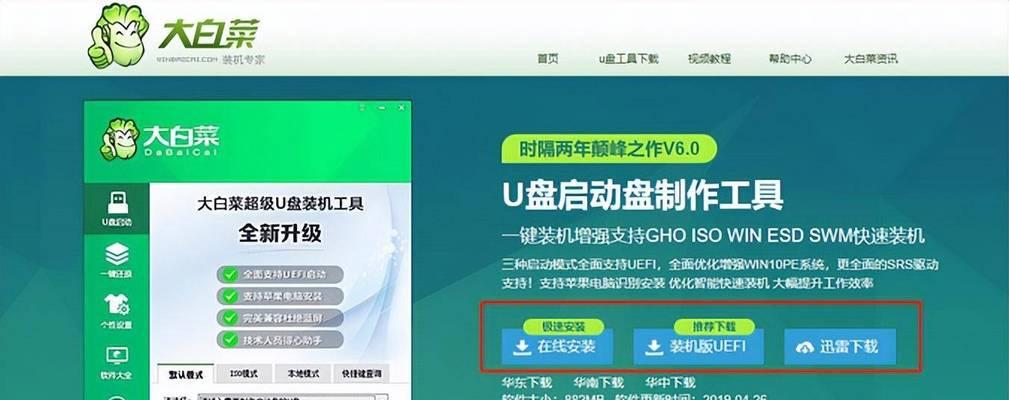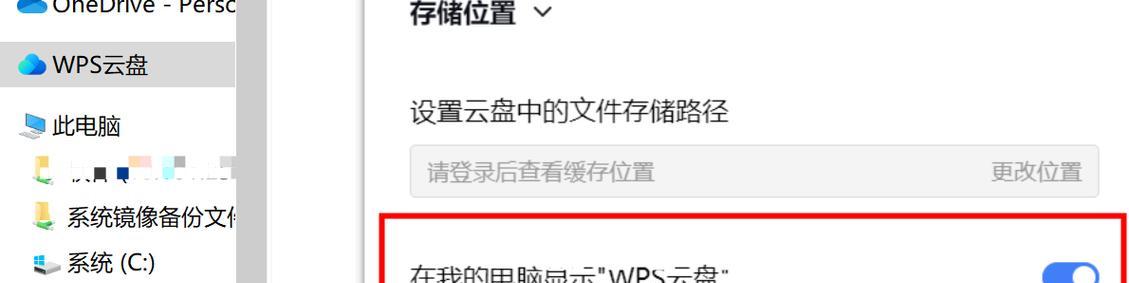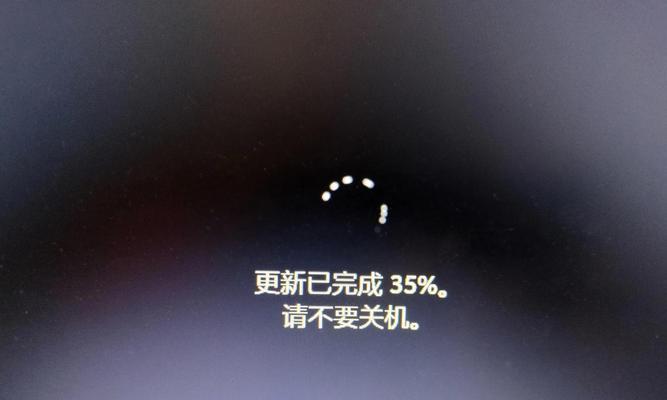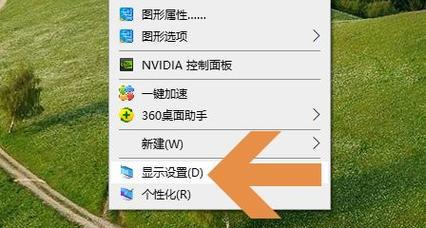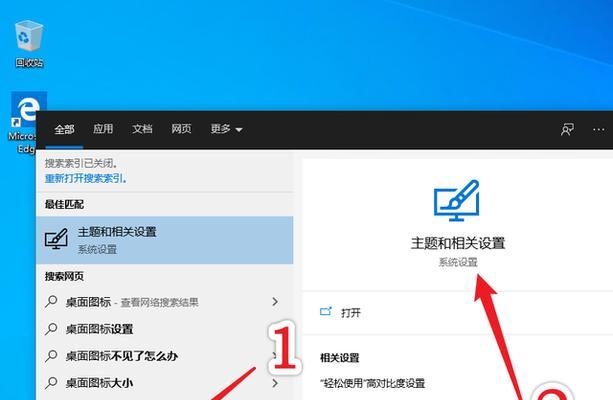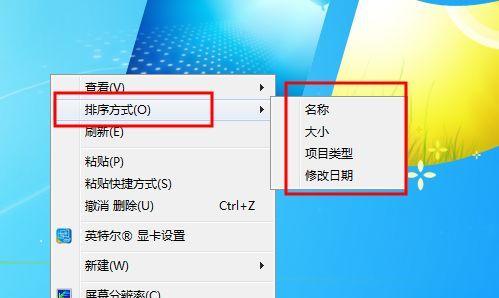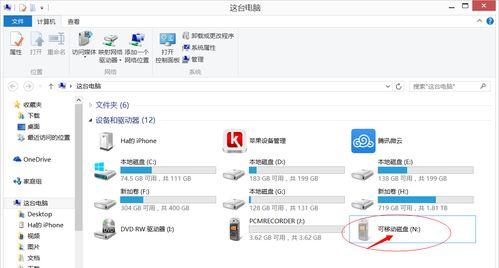华为双屏电脑桌面设置步骤是什么?如何优化双屏显示效果?
- 电器经验
- 2025-05-08
- 56
随着科技的进步,华为推出了一系列创新的双屏电脑产品,它们为用户带来了前所未有的工作和娱乐体验。然而,对于新用户来说,如何进行双屏桌面设置以及如何优化双屏显示效果可能会是一个挑战。本文将为您详细阐述华为双屏电脑的桌面设置步骤,并提供一些实用的技巧来优化您的双屏显示效果。
开篇核心突出
想要充分利用华为双屏电脑的特性,首要步骤就是掌握如何设置双屏桌面以及如何调整显示参数以获得最佳视觉体验。本文将从基础的设置步骤入手,逐步引导您完成整个双屏桌面配置,并深入探讨如何通过调整设置来优化显示效果。
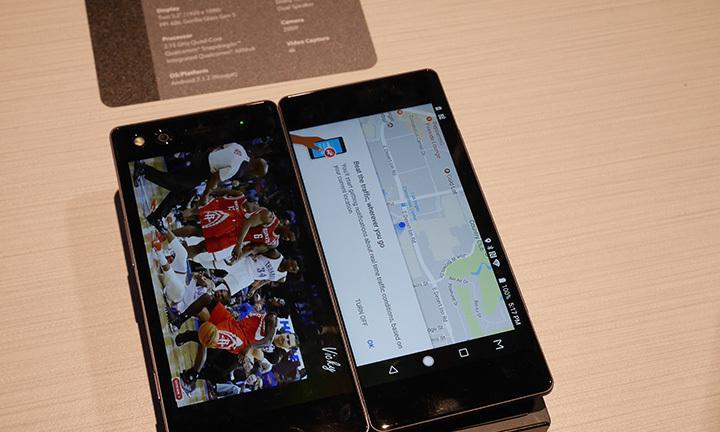
理解双屏电脑的优势
华为双屏电脑通过创新设计,提供了一个主屏和一个副屏,这两个屏幕可以独立或协同工作,从而极大地提升了工作效率和多媒体体验。在进行设置之前,了解双屏电脑的优势有助于您更好地配置和使用双屏显示。
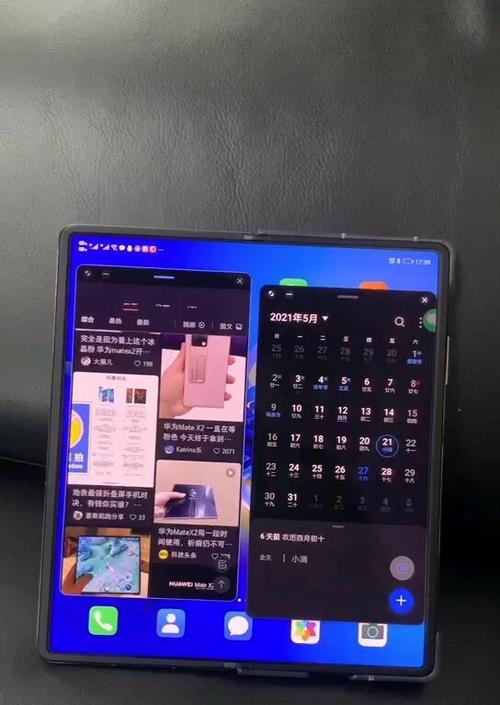
双屏电脑桌面设置步骤
步骤1:连接双屏设备
确保您的华为双屏电脑与外部显示器正确连接。使用HDMI、DisplayPort或其他兼容的视频线缆将副屏连接到电脑,并开启显示器电源。
步骤2:识别双屏显示器
打开电脑,系统将自动识别连接的副屏。在桌面右键点击,选择“显示设置”,确保在“多显示器”部分中显示了两个显示器图标。如果您未看到副屏,可以尝试更新显卡驱动或重启电脑。
步骤3:配置显示布局
在“显示设置”中,您可以设置显示器的布局。通常情况下,华为双屏电脑会自动检测到副屏,并在右侧显示。您可以选择“扩展这些显示器”以实现双屏的协同工作。
步骤4:调整分辨率和方向
选择您的主屏和副屏,确保为每个屏幕设置正确的分辨率。如果副屏在使用中方向不正确,也可以在这里进行调整。
步骤5:个性化显示设置
您可以在“个性化”设置中进一步调整屏幕亮度、主题颜色以及背景图片等,使得双屏显示更加符合您的个性化需求。

优化双屏显示效果
技巧1:同步任务栏
若希望双屏显示更加一体化,可以同步主屏和副屏的任务栏。在“显示设置”中启用“在所有显示器上显示任务栏”选项。
技巧2:调整窗口显示
为了更高效地使用双屏,可以将不同的应用程序窗口拖动到对应的屏幕上。您还可以在“多显示器”设置中选择“仅在1上显示桌面上的项目”或“仅在2上显示桌面上的项目”,以便在特定屏幕上管理项目。
技巧3:利用副屏进行快捷操作
副屏非常适合进行快捷操作,如监控电子邮件、社交媒体更新或日历。您可以将快捷方式或小组件放置在副屏上,以便随时查看和管理。
技巧4:调整显示颜色和文本清晰度
为了获得更舒适的视觉体验,可以在显卡控制面板中调整颜色设置和文本清晰度。在NVIDIA控制面板中,您可以通过调整“数字振动控制”和“抗锯齿模式”来优化显示效果。
技巧5:使用双屏显示软件
如果系统设置不能满足您的所有需求,可以尝试使用第三方软件来优化双屏显示,例如DisplayFusion和UltraMon等,它们提供了更多个性化和专业化的双屏管理功能。
通过以上介绍,您应该已经掌握了华为双屏电脑桌面的基本设置步骤,并了解了如何通过调整不同的设置来优化双屏显示效果。为了确保您获得最佳体验,请确保遵循每个步骤,并根据个人需求调整个性化设置。双屏电脑可以极大地提升您的工作效率和娱乐体验,希望这篇指南能够帮助您充分利用这项技术。
版权声明:本文内容由互联网用户自发贡献,该文观点仅代表作者本人。本站仅提供信息存储空间服务,不拥有所有权,不承担相关法律责任。如发现本站有涉嫌抄袭侵权/违法违规的内容, 请发送邮件至 3561739510@qq.com 举报,一经查实,本站将立刻删除。!
本文链接:https://www.cd-tjlm.com/article-10092-1.html